
Музыка незаменима в нашей жизни, как и наши телефоны. Мы берем их с собой, когда гуляем, работаем, играем и, конечно же, едем за рулем. Но использует ли ваш автомобиль ту же самую актуальную музыкальную библиотеку, что и ваш телефон? Вы пытаетесь сыграть последние хиты от Spotify на своем модном автомобильном Hi-Fi только для того, чтобы обнаружить, что песни находятся в вашем телефоне, а не в машине? В этой статье мы покажем вам играть Spotify в машине, поэтому вы можете использовать динамики вашего автомобиля для воспроизведения любимых песен на телефоне.
Содержание Руководство Способ 1: Играйте Spotify в автомобиле в автономном режиме через USB-входСпособ 2: Играйте Spotify в автомобиле онлайн через BluetoothСпособ 3: Играйте Spotify в автомобиле онлайн через Wi-Fi AudioЗаключение
Как играть Spotify в машине? Первый метод, который вы можете попробовать, — использовать вход USB. Многие автомобили теперь оснащены портом USB, что делает его самым современным способом воспроизведения музыки в автомобиле. Вход USB обеспечивает наилучшее качество звука от внешнего источника музыки, будь то телефон или портативный музыкальный плеер высокого разрешения. Кроме того, если ваша автомобильная стереосистема поддерживает USB-накопитель с вашими любимыми мелодиями, вы можете просто подключить стереосистему к USB-накопителю и воспроизводить музыку в автономном режиме без подключения к Интернету. Например, подключение к Интернету не всегда доступно во время езды по пустыне.
Однако только Spotify Премиум позволяет загружать все, что вы хотите слушать, прямо на свое устройство для воспроизведения в автономном режиме. Загрузки также защищены DRM, что означает, что их можно воспроизводить только на Spotify и вы не сможете получить к ним доступ на других неавторизованных устройствах, например портативных MP3 плееры и USB. Перенести Spotify песни, которые вы загрузили на USB-накопитель, вам следует удалить DRM из Spotify Песни сначала, а затем преобразуйте их в типы музыкальных файлов, совместимые с USB.
Есть ли какая-нибудь программа, предназначенная для удаления DRM из Spotify файлы? Да. DumpMedia Spotify Music Converter это то, что вам нужно. DumpMedia предлагает Spotify Music Converter для Windows и компьютеры Mac. В сочетании с Music Downloader и DRM Removal он может удалить защиту DRM во время загрузки Spotify песни. Затем вы можете перенести их на другие устройства и воспроизводить где угодно. Вы получите Spotify музыка без рекламы даже без Spotify Премиум.
Кроме того, он позволяет загружать песни, альбомы, плейлисты и подкасты с Spotify даже если у пользователей нет премиум-аккаунта. DumpMedia Spotify Music Converter позволяет пользователям выбирать подходящий формат выходных файлов в соответствии со своими потребностями. Скачано Spotify файлы можно сохранять в MP3, M4A, FLAC, AIFF или WAV. Кроме того, будут сохранены теги ID3 и информация метаданных, такая как название, исполнитель, альбом и т. д. 100% то же, что и исходный трек.
Теперь давайте посмотрим, как использовать этот конвертер для конвертации музыки в USB-совместимый формат и воспроизведения. Spotify в машине офлайн.
Шаг 1. Нажмите кнопку «Бесплатная загрузка», чтобы загрузить DumpMedia Spotify Music Converter на вашем Mac/Winкомпьютер dows.
Бесплатная загрузка Бесплатная загрузка
Шаг 2. Нажмите кнопку «Открыть Spotify Веб-плеер», чтобы войти в свой Spotify счет. Выберите песни, которые хотите слушать в машине. Затем перетащите их на значок «+».

Шаг 3. Выберите формат, например MP3, WAV и т. д., а также папку назначения преобразованных файлов, чтобы вы могли легко ее просмотреть.

Шаг 4. Нажмите кнопку «Конвертировать». Это запустит процесс преобразования и удаления DRM.

Шаг 5. Через несколько минут конвертированные файлы появятся на вашем компьютере. Затем перенесите их на USB-накопитель.

Шаг 6. Подключите USB-накопитель к USB-порту автомобиля, и вы готовы к игре. Spotify в автономном режиме.

Вы также можете перенести загруженные песни на свой мобильный телефон, затем найти USB-порт в автомобиле и подключить другой конец USB-кабеля к USB-порту автомобиля. Включите автомобильную стереосистему и переключите вход на USB. Как только соединение будет установлено, аудиосистема вашего автомобиля должна распознать ваш телефон как USB-устройство. Используйте свой телефон для выбора загруженных песен или плейлистов для воспроизведения.
Даже если в вашем автомобиле или устройстве нет USB-порта, беспроводная технология Bluetooth обеспечит вам удобство потоковой передачи музыки на стереосистему без кабеля или USB-флеш-драйвера. Функция Bluetooth обычно либо встроена в ваш смартфон и автомобильную стереосистему, либо добавляется к стереосистеме с помощью адаптера Bluetooth (если ваши автомобильные стереосистемы не поддерживают Bluetooth).
Как играть Spotify в машине с использованием потоковой передачи по Bluetooth? Просто подключите свой телефон к Bluetooth вашего автомобиля, как и любое другое устройство (следуя инструкциям в руководстве по эксплуатации вашего автомобиля), и вы сможете открыть Spotify на телефоне и выберите песню или плейлист для воспроизведения. Он также имеет то преимущество, что позволяет звонить без помощи рук, что не работает без вспомогательного кабеля. В зависимости от вашего автомобиля вы можете управлять мультимедиа с помощью кнопок вашего автомобиля, а также просматривать информацию о песнях на его дисплее.

Хотя потоковая передача через Bluetooth является хорошим вариантом беспроводной связи, качество звука через Bluetooth обычно не так хорошо, как при прямом подключении USB. Кроме того, использование потоковой передачи по Bluetooth быстрее разряжает аккумулятор вашего устройства, поэтому разумно иметь под рукой зарядное устройство, особенно во время длительных поездок.
Многие люди не хотят подключать свои телефоны или разряжать аккумулятор при использовании потоковой передачи по Bluetooth, когда они садятся в машину, и кто может их винить? Вот тут-то и пригодятся Wi-Fi и беспроводное аудио, например Apple CarPlay и Google Android Auto. Оба они используют Wi-Fi для установления соединения между вашим устройством и информационно-развлекательной системой автомобиля для удобного доступа к музыке, навигации, сообщениям и многому другому, помогая водителям меньше отвлекаться и сосредоточиться на дороге.
Часть SpotifyУспех России заключается в ее повсеместности. Spotify совместимо с Apple Carplay и Android Auto, если ваш автомобиль поддерживает эту функцию. Как играть Spotify в машине с помощью Apple Carplay и Android Auto? Если вы не знакомы с этим, вот простые шаги:
Шаг 1. Убедитесь, что ваш автомобиль относится к одной из моделей, совместимых с Apple CarPlay. Заведите машину.
Шаг 2. Подключите iPhone к автомобилю через USB-кабель или по беспроводной сети (в зависимости от модели iPhone).
Шаг 3. Откройте «Настройки» > «Основные» на вашем iPhone. Нажмите CarPlay. Выберите свой автомобиль и нажмите «Настроить». Найдите и добавьте Spotify для отображения на главном экране CarPlay.
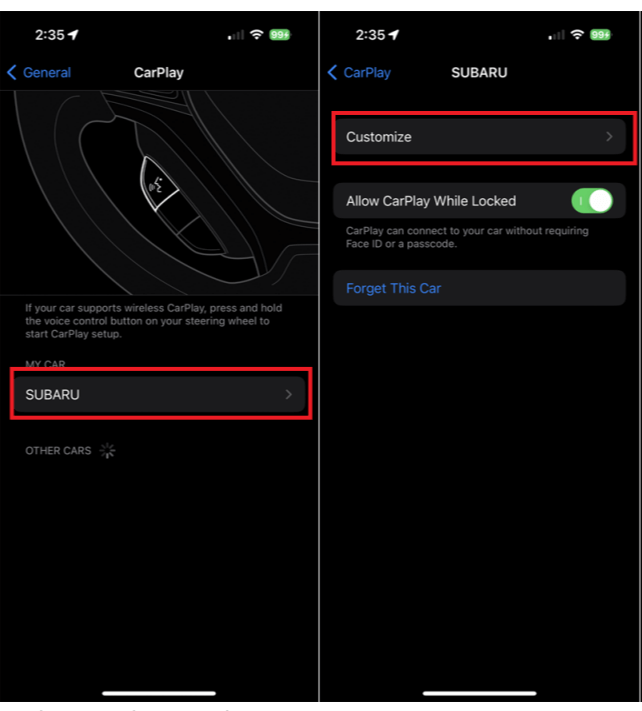
Шаг 4. Сделав это, откройте Spotify приложение на главном экране CarPlay. Теперь вы можете начать воспроизводить любую музыку онлайн.
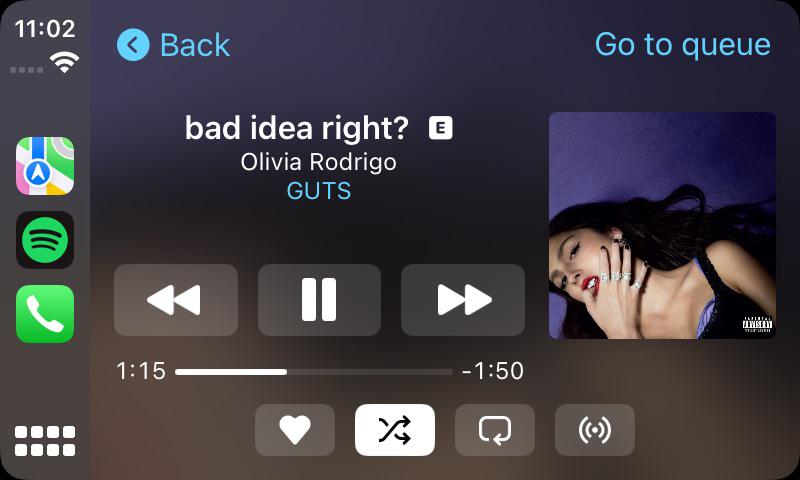
Шаг 1. Убедитесь, что ваш автомобиль относится к одной из моделей, совместимых с Android Auto. Затем установите на свой телефон последнюю версию приложения Android Auto, которую можно найти в Google Play Маркет.
Шаг 2. Заведите машину. Подключите телефонный кабель к автомобилю с помощью USB-кабеля (хотя Android Auto можно использовать по беспроводной сети, для настройки требуется подключенный кабель). Приложение Android Auto автоматически начнет настройку.
Шаг 3. Прочтите и примите уведомление о безопасности, а также положения и условия. Следуйте инструкциям на экране телефона, чтобы предоставить доступ к автомобилю.
Шаг 4. Выберите приложение Android Auto, которое появится на экране автомобиля. Следуйте инструкциям на сенсорном экране автомобиля, чтобы завершить настройку.
Шаг 5. В приложении Android Auto перейдите на вкладку «Приложения» и найдите Spotify. Нажмите Spotify чтобы установить или просмотреть его на Android Auto, чтобы Android Auto мог воспроизводить музыку на ходу. Открыть Spotify на приборной панели и получите доступ к своим плейлистам и альбомам.
Не все автомобили доступны в CarPlay и Android Auto. Если их лучшая особенность — возможность слушать любимую музыку без помощи рук во время вождения, вам следует проверить совместимость автомобиля. Кроме того, CarPlay и Android Auto могут сделать многозадачность во время вождения более безопасной, но не совсем безопасной. Когда движение и дорожные условия делают вождение более сложной задачей, вам вообще не следует пользоваться телефоном — даже с помощью голосовых команд.
Как играть Spotify в машине? Независимо от того, выберете ли вы высококачественный автономный звук через USB, удобство Bluetooth или беспроводную связь CarPlay и Android Auto, теперь у вас есть знания и шаги, чтобы реализовать это. На мой взгляд, прямое подключение через USB — отличный способ воспроизводить музыку во время вождения. Это даст замечательные результаты, поскольку исключает дополнительные манипуляции с аудиосигналом. С DumpMedia Spotify Music Converter, вы можете создать идеальный саундтрек для своих путешествий с помощью USB-накопителя и наслаждаться безупречным звучанием в дороге. Это обходное решение 100% возможно для всех моделей автомобилей, и вы также можете вечно наслаждаться музыкой в автономном режиме.
